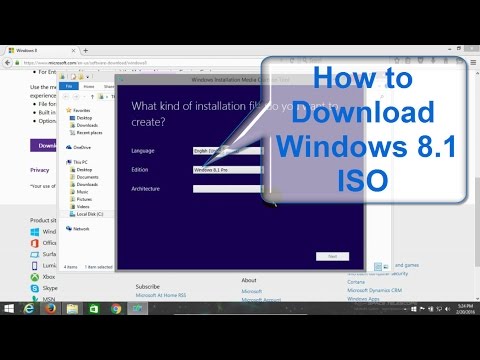Noen brukere har rapportert at etter at de har installert en sikkerhetsprogramvare, kan de ikke få tilgang til internett, og Windows-brannmuren kaster opp en feil. I en slik situasjon vil Windows-brannmuren være slått av, og systemet vil gi en APIPA-IP-adresse. Den eksakte feilmeldingen vil lese:
There was an error opening the Windows Firewall with Advanced Security snap-in, The Windows Firewall with Advanced Security snap-in failed to load, Restart the Windows Firewall service on the computer that you are managing, Error 0x6D9.

Windows-brannmur med avansert sikkerhetsoppdatering mislyktes i å laste inn
Hvis du mottar en slik feilmelding, bør det første trinnet være å avinstallere sikkerhetsprogramvaren. Imidlertid reverserer ikke det alene skaden, slik at du må fortsette med følgende løsninger:
1] Utfør en systemgjenoppretting
Etter å ha avinstallert sikkerhetsprogramvaren, utfør en systemgjenoppretting og se om det løser problemet ditt.
2] Kontroller statusen til disse Windows-tjenestene
Hvis systemgjenoppretting ikke hjelper, kan du kontrollere statusen til disse tre Windows-tjenestene:
- Windows brannmur
- Base Filtering Engine (BFE)
- Windows Firewall Authorization Driver (MPSDRV)
Trykk på Win + R for å åpne Run-vinduet og skriv inn kommandoen services.msc og trykk Enter for å åpne Service Manager. Sjekk om disse tre tjenestene er Startet.
Lese: Windows-brannmur-tjenesten starter ikke.
3] Tilbakestill Windows-brannmur
Tilbakestille Windows-brannmuren til standard kan bidra til å løse problemet. Du kan gjøre det via kontrollpanelet ved å bruke det innebygde netsh verktøy eller bruk av vår freeware FixWin.

netsh advfirewall reset
net start mpsdrv
net start mpssvc
net start bfe
regsvr32 firewallapi.dll

5] Kjør Windows Brannmur Feilsøking
Du kan kjøre feilsøkingsprogrammet for Windows-brannmuren og se om det fungerer for deg.
6] Tilbakestill tillatelsene for Microsoft Protection Service
Vennligst sikkerhetskopier registeret før du fortsetter.
Feilen som er nevnt i forrige trinn vil oppstå hvis MpsSvc eller Microsoft Protection Service mangler tillatelser på registernivå. Nøklene og tillatelsene som trengs, er som følger:
HKEY_LOCAL_MACHINESYSTEMCurrentControlSetServicesSharedAccessEpoch
Tillatelse nødvendig: Query Value; Angi verdi
HKEY_LOCAL_MACHINESYSTEMCurrentControlSetServicesSharedAccessDefaultsFirewallPolicy
Tillatelse nødvendig: Full kontroll; Lese
HKEY_LOCAL_MACHINESYSTEMCurrentControlSetServicesSharedAccessParametersFirewallPolicy
Tillatelse nødvendig: Full kontroll; Lese
For å legge til tillatelsene gjør du følgende:
- Åpne Registerredigering og bla til de nevnte registernøklene og finn "Angi objektnavnene for å velge felt."
- Skriv "NT SERVICE mpssvc" i kolonnen. Neste klikk "Kontroller navn" og trykk deretter OK.
- Legg til passende tillatelser som nevnt i kontoen.
Beste ønsker!